wps表格将纸张大小设置为a4尺寸的教程
时间:2023-07-24 09:16:42作者:极光下载站人气:1038
现在大部分用户在日常的办公中都会接触到wps软件来解决文件的编辑问题,为用户带来了许多的帮助,因为在wps软件中的功能有着其它热门办公软件的支持,所以wps软件已经成为了大部分用户必备的一款办公软件了,当用户选择在wps软件中编辑表格文件时,根据需求想要将表格所在的纸张大小设置为a4尺寸,可是有部分用户不知道怎么来操作实现,其实这个问题是很好解决的,用户直接在菜单栏中找到纸张大小选项来解决,或是进入到打印预览窗口中找到纸张类型选项来设置即可,那么接下来就让小编来向大家分享一下wps表格将纸张大小设置为a4尺寸的方法教程吧,
希望用户能够从中获取到有用的经验。
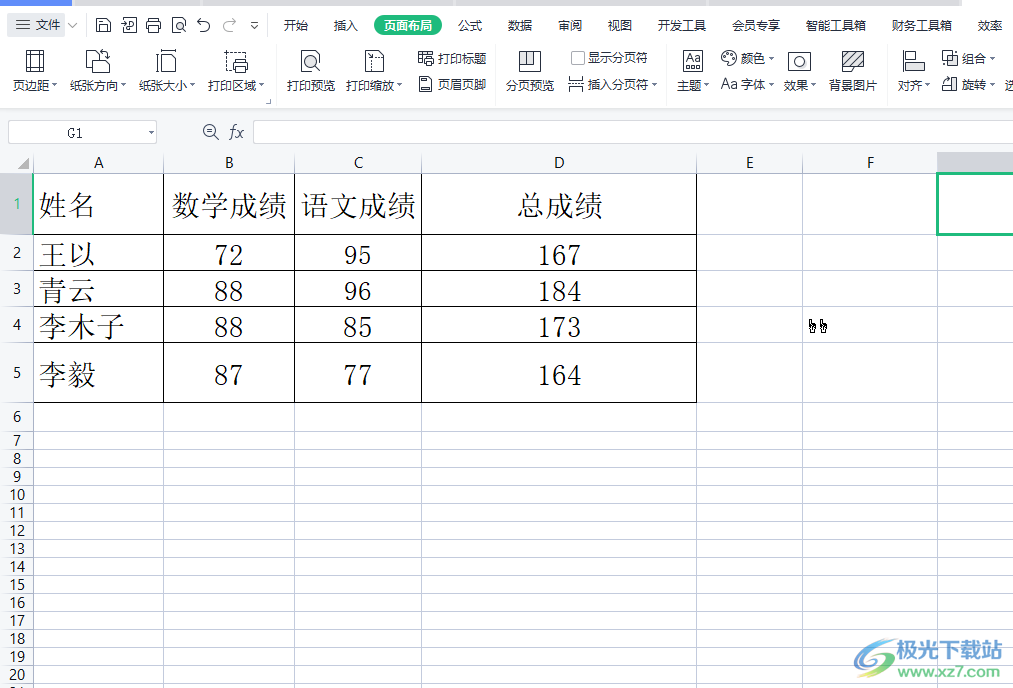
方法步骤
1.用户在电脑桌面上打开wps软件,并来到表格的编辑页面上来进行设置
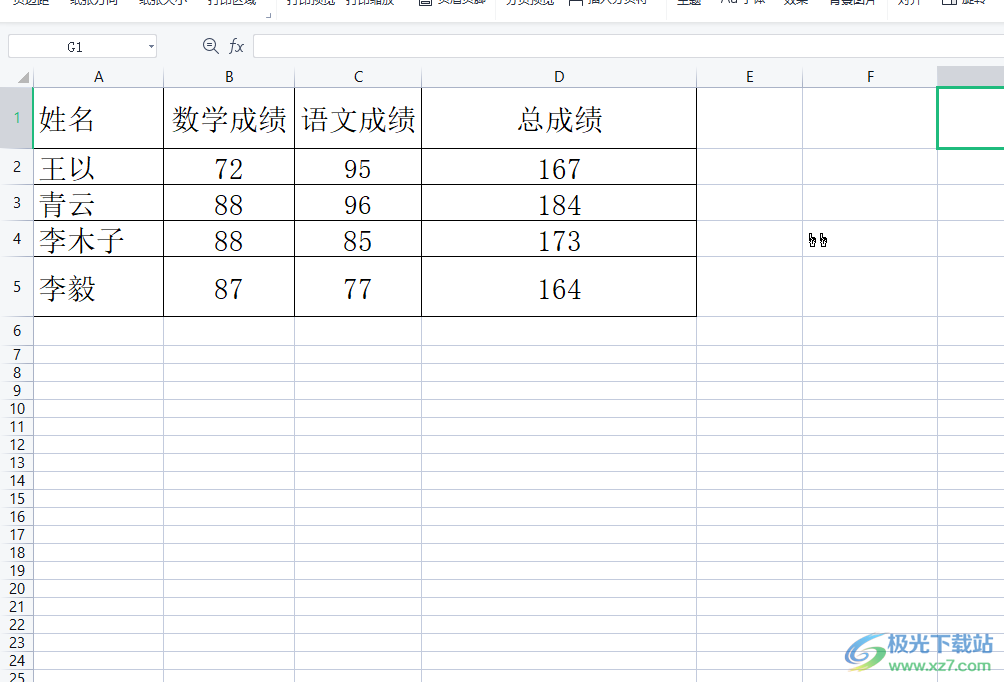
2.在页面上方的菜单栏中用户点击页面布局选项,将会显示出相关的选项卡,用户选择其中的纸张大小选项
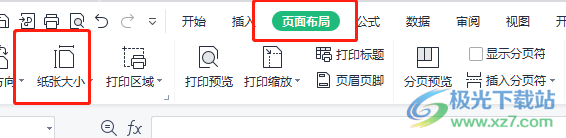
3.可以看到弹出来的下拉选项卡,用户找到并选择其中的a4选项即可解决问题
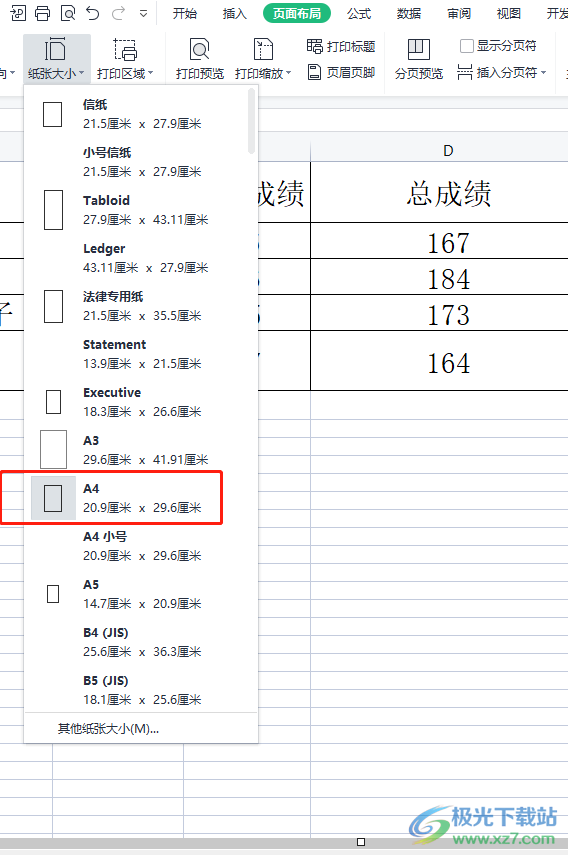
4.或者用户在页面上方的快速访问工具栏中点击打印预览图标
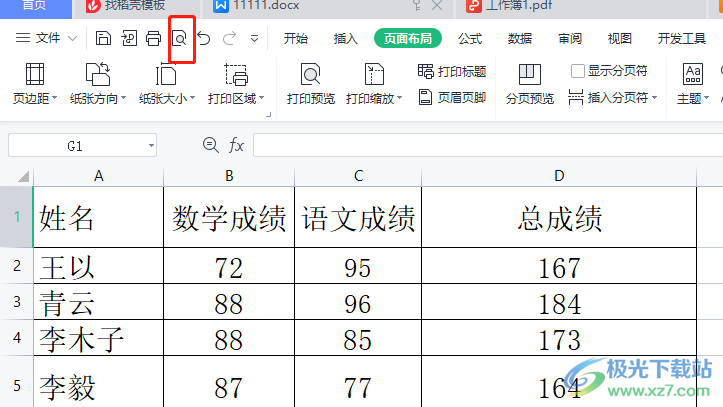
5.进入到打印预览窗口中,用户点击纸张类型的下拉箭头,在弹出来的下拉选项卡中用户选择其中的a4选项即可
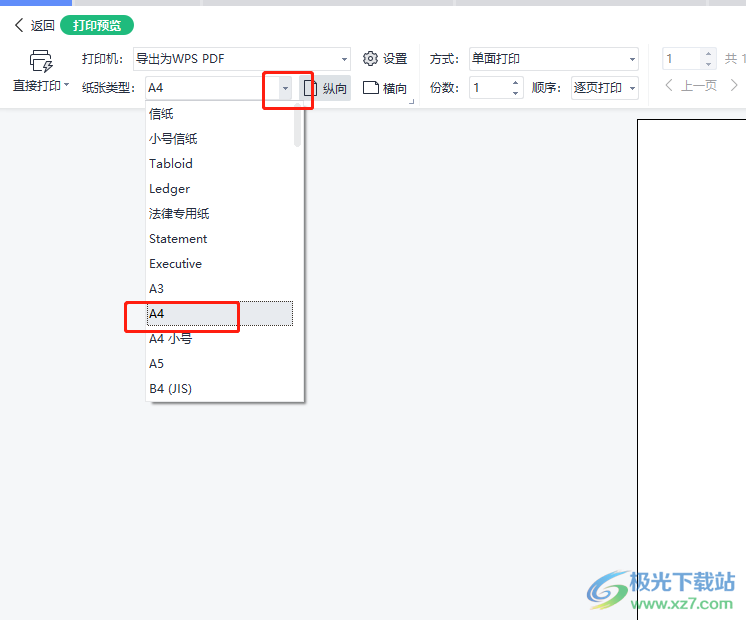
以上就是小编对用户提出问题整理出来的方法步骤,用户从中知道了设置纸张大小为a4的方法不止一种,用户可以在菜单栏中找到纸张大小选项来解决,也可以在打印表格时,将其中的纸张类型设置为a4来打印下来,方法简单易懂,因此感兴趣的用户可以来试试看。

大小:240.07 MB版本:v12.1.0.18608环境:WinAll
- 进入下载
相关推荐
相关下载
热门阅览
- 1百度网盘分享密码暴力破解方法,怎么破解百度网盘加密链接
- 2keyshot6破解安装步骤-keyshot6破解安装教程
- 3apktool手机版使用教程-apktool使用方法
- 4mac版steam怎么设置中文 steam mac版设置中文教程
- 5抖音推荐怎么设置页面?抖音推荐界面重新设置教程
- 6电脑怎么开启VT 如何开启VT的详细教程!
- 7掌上英雄联盟怎么注销账号?掌上英雄联盟怎么退出登录
- 8rar文件怎么打开?如何打开rar格式文件
- 9掌上wegame怎么查别人战绩?掌上wegame怎么看别人英雄联盟战绩
- 10qq邮箱格式怎么写?qq邮箱格式是什么样的以及注册英文邮箱的方法
- 11怎么安装会声会影x7?会声会影x7安装教程
- 12Word文档中轻松实现两行对齐?word文档两行文字怎么对齐?
网友评论